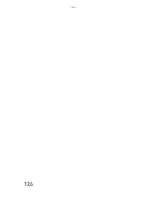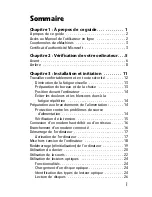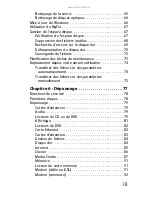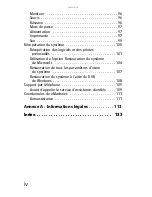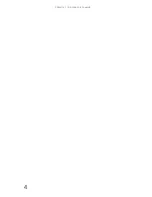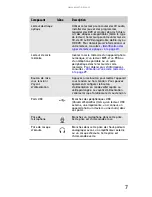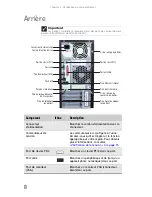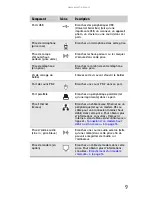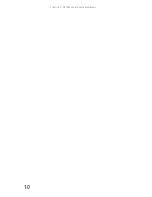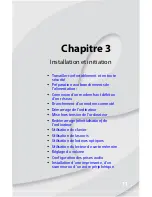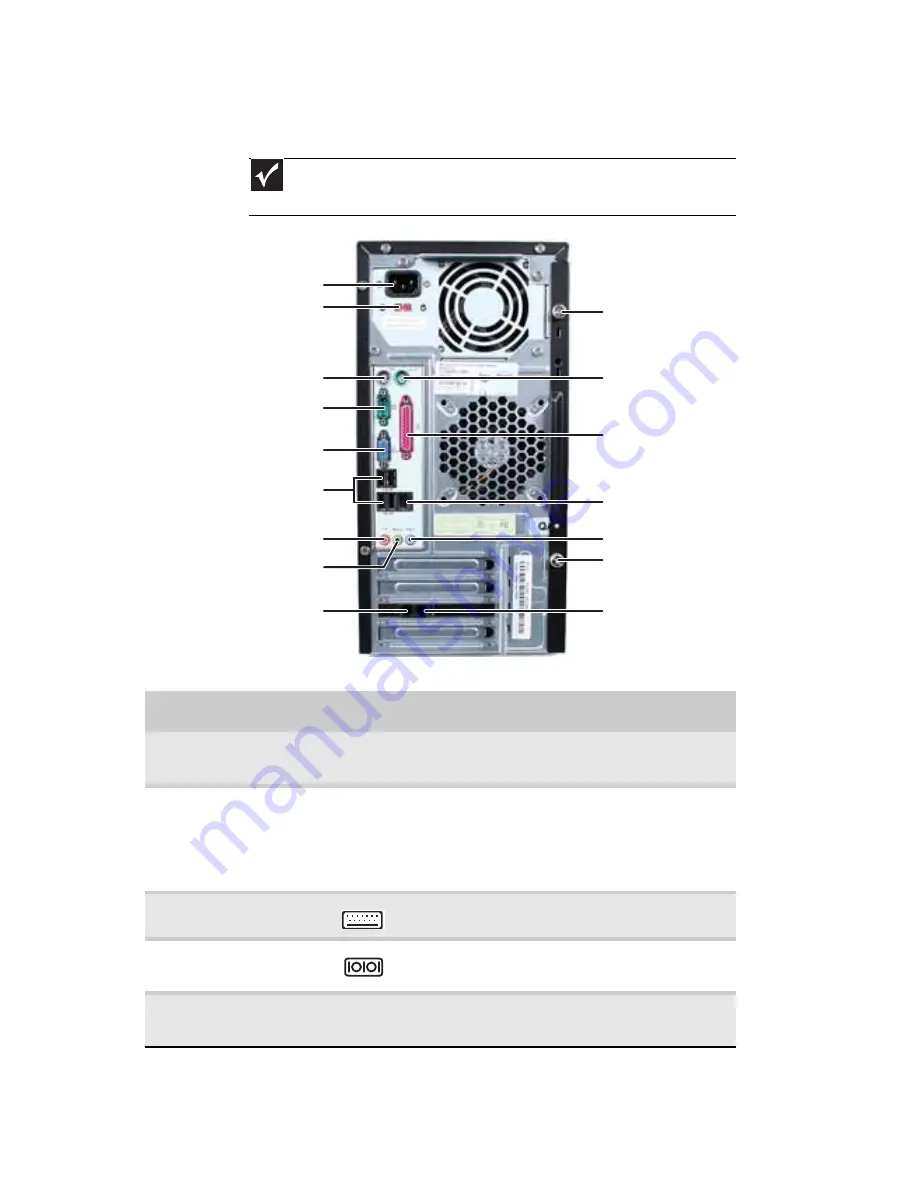
Chapitre 2 : Vérification de votre ordinateur
8
Arrière
Important
Les options matérielles et emplacements des ports de votre ordinateur
peuvent être différents de cette illustration.
Composant
Icône
Description
Connecteur
d’alimentation
Branchez le cordon d’alimentation dans ce
connecteur.
Commutateur de
tension
Ce commutateur est configuré à l’usine.
Assurez-vous qu’il est réglé sur la tension
appropriée pur votre région. Pour obtenir
plus d’informations, consultez
« Vérification de la tension » à la page 15
.
Port de clavier PS/2
Branchez un clavier PS/2 dans ce port.
Port série
Branchez un périphérique série (tel qu’un
appareil photo numérique) dans ce port.
Port de moniteur
(VGA)
Branchez un moniteur VGA (connecteur
bleu) dans ce port.
Prise de téléphone
(en option)
Port de souris PS/2
Port de clavier PS/2
Commutateur de tension
Connecteur d’alimentation
Prise Ethernet (réseau)
Vis de serrage du boîtier
Prise du casque d’écoute/
du haut-parleur
Prise de microphone
Ports USB
Prise (ligne) de modem
(en option)
Vis de serrage du
couvercle du boîtier
Port parallèle
Port de moniteur (VGA)
Port série
Prise d’entrée audio
Summary of Contents for H5082
Page 1: ...Computer Reference Guide Guide du matériel de l ordinateur ...
Page 2: ......
Page 10: ...Chapter 1 About This Reference 4 ...
Page 11: ...Chapter 2 5 Checking Out Your Computer Front Back ...
Page 16: ...Chapter 2 Checking Out Your Computer 10 ...
Page 122: ...Appendix A Legal Notices 116 ...
Page 132: ...126 Index ...
Page 133: ...Computer Reference Guide Guide du matériel de l ordinateur ...
Page 134: ......
Page 142: ...Chapitre 1 À propos de ce guide 4 ...
Page 143: ...Chapitre 2 5 Vérification de votre ordinateur Avant Arrière ...
Page 148: ...Chapitre 2 Vérification de votre ordinateur 10 ...
Page 172: ...Chapitre 3 Installation et initiation 34 ...
Page 198: ...Chapitre 4 Mise à niveau de votre ordinateur 60 ...
Page 250: ...Chapitre 6 Dépannage 112 ...
Page 260: ...Annexe A Informations légales 122 ...
Page 270: ...132 Index ...
Page 271: ......